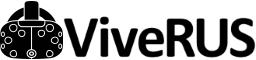-
Объявления
-

ViveRUS 12/26/16
Добро пожаловать на крупнейшее русскоязычное сообщество владельцев шлемов HTC Vive. Делитесь впечатлениями, опытом, ищите напарников, обсуждайте игры и технические вопросы.
-
Войдите для возможности подписаться
Подписчики
0
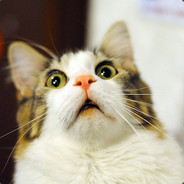
Суперсемплинг и Репроэктирование в играх, как сделать игры визуально более приглядными
Опубликовал
Sergio,
Для публикации сообщений создайте учётную запись или авторизуйтесь
Вы должны быть пользователем, чтобы оставить комментарий
Создать учетную запись
Зарегистрируйте новую учётную запись в нашем сообществе. Это очень просто!
Регистрация нового пользователя
Войдите для возможности подписаться
Подписчики
0